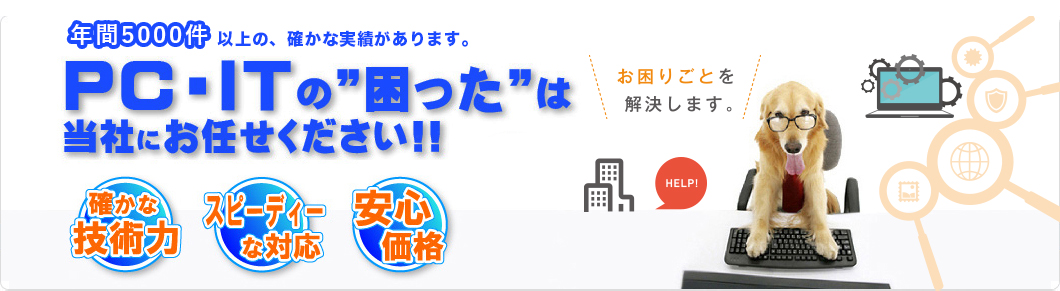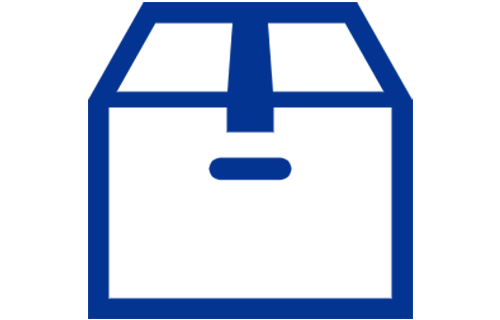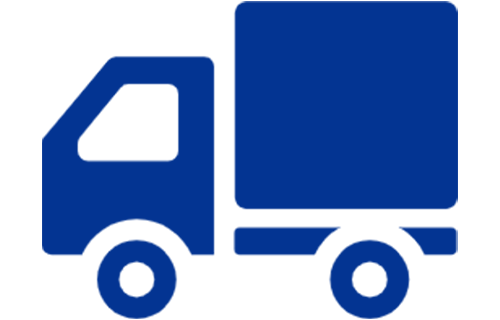データを消去しても、今ではすぐに復旧できるケースがほとんどです。しかし、壊れたパソコンからのデータ復旧を素人が行うとなると簡単ではありません。
本記事では、パソコンが故障する原因や種類からパソコンが壊れたときにデータは復旧できるのか、データ復旧に必要なものは何かなどについて、詳しく解説していきます。
パソコンが故障する原因
まずは、パソコンが故障する原因から解説していきます。考えられる原因は多岐にわたりますが、ここでは5つに分けてご紹介します。
- ハードウェアの故障
- ソフトウェアの問題
- 過熱
- 電源の問題
- 使用状況
ハードウェアの故障
パソコンが正常に動作しなくなる主な原因のひとつが、ハードウェアの故障です。
パソコンの主要なハードウェアコンポーネントであるCPU、メモリ、ハードドライブなどが故障すると、それらの機能が正常に働かなくなります。
ハードウェアの故障はさまざまな要因によって引き起こされます。まず考えられるのが、電気的な問題です。電源の不安定さやサージ、電力供給の問題が、ハードウェアにダメージを与えている可能性です。これについてはのちほど詳しく解説します。くわえて、パソコンの内部における配線やコネクタの不良もハードウェアの故障を引き起こすことがあります。
また、物理的な損傷もハードウェアの故障の原因のひとつです。パソコンが転倒したり、衝撃を受けたりすると、ハードウェアコンポーネントが壊れたり接続が緩んだりする可能性があります。
さらに、ハードウェアの老朽化もパソコンの故障につながる要因です。ハードウェアは使用状況や時間の経過によって劣化していきます。部品の寿命が尽きることで、動作が不安定になったりエラーが発生したりする場合があります。
ソフトウェアの問題
ソフトウェアの問題も、パソコンの故障原因のひとつです。
ソフトウェアのバグやエラーが発生すると、パソコンがクラッシュしたり、動作が不安定になることがあります。これは、プログラムの不具合や互換性の問題によって引き起こされます。
また、ウイルスやマルウェアに感染することもパソコンの機能を妨げる原因のひとつです。これらの悪意のあるプログラムは、パソコンのデータやプライバシーを侵害するだけでなく、システムのリソースを消費し、パフォーマンスを低下させることもあります。
ソフトウェアの問題を防ぐためには、常に最新のバージョンにアップデートし、信頼できるウイルス対策ソフトウェアを導入することが重要です。また、不審なメールやリンクをクリックしない、信頼性の確認ができないソフトウェアやファイルをダウンロードしないなどのセキュリティ対策も必要です。
過熱
意外と軽視されがちな「過熱」も、パソコンの故障原因のひとつです。
パソコン内部のコンポーネントは、適切な冷却を受ける必要があります。しかし、長時間の使用や不適切な冷却装置の使用、ダストの堆積などにより、コンポーネントが過熱する可能性があるわけです。
過熱は、パソコンの性能低下や動作不良、クラッシュの原因となります。たとえば、CPUやグラフィックカードが過熱すると、パフォーマンス低下や予期しないシャットダウンが起こる場合があります。
過熱を防ぐためには、定期的なメンテナンスが重要です。適切な冷却装置の使用や、内部のダストや汚れの定期的な清掃を心がけましょう。また、十分な空気の流れを確保するために、パソコンを置く場所や周囲の環境にも注意が必要です。
過熱を防ぐことによって、パソコンの寿命を延ばし、正常な動作を維持できます。
電源の問題
パソコンの主な故障原因のひとつが、先ほど少し触れた電源の問題です。
電源ユニットの故障や電力供給の不安定さも、パソコンの正常な動作を妨げる可能性があります。
電源ユニットの役割は、パソコンの各種コンポーネントに必要な電力を供給すること。その電源ユニットが故障すると、適切な電力供給ができず、パソコンの起動や動作に支障をきたします。
故障した電源ユニットは、パソコンがまったく起動しなかったり、不安定な動作をしたりするため、パソコンのコンポーネントにダメージを与える可能性があるでしょう。
さらに、外部要因による電気のサージや落雷も電源関連の問題を引き起こす可能性があります。これらは、電源ユニットやほかの電子部品に大きなダメージを与えることも。
信頼性の高い電源ユニットを使用し、適切な電力供給を確保することが重要です。
また、サージプロテクターやUPS(無停電電源装置)の使用も、外部からの電力トラブルによる故障を防ぐために役立ちます。
使用状況
パソコンの故障原因のひとつには、使用状況も挙げられます。
過度な使用や誤った使用方法は、パソコンの故障を引き起こす可能性があります。
たとえば、オーバークロックはパソコンの性能を向上させる手法ですが、過度なオーバークロックはコンポーネントに負荷をかけ過ぎるため、短期間でも故障の原因となるでしょう。CPUやグラフィックカードなどのコンポーネントは、設計された範囲内で使用することが重要です。
また、電源の管理にも注意しましょう。正しくない電源の管理は、パソコンに電力供給の不安定さをもたらし、コンポーネントにダメージを与える可能性があります。電圧の変動やサージなども、電子部品に損傷を与えることがあるため控えましょう。
さらに、物理的な損傷も故障の一因となります。落下や衝撃は、パソコンの内部のコンポーネントやハードディスクにダメージを与える可能性があります。慎重な取り扱いや適切な保護策の使用が必要です。
正しい使用方法と適切な管理を行うことで、故障のリスクを低減できます。
パソコンの故障の種類
次に、パソコンの故障の種類を2つに分類して紹介していきます。
物理故障
まずは物理故障です。ハードディスクは衝撃に弱く、ノートパソコンが床に落下したような衝撃でもハードディスクが壊れるおそれがあります。また、長時間の使用によって熱が発生し、ハードディスクが故障することもあります。
物理障害は基本的にパソコンの内部を見ればほとんどわかることがありますが、パソコンの起動中にも症状を確認できるのが一般的です。たとえば、頻繁な再起動やパソコンのなかから異音が聞こえるなどの場合は、物理障害が発生している可能性があるでしょう。
ハードディスクを適切に取り扱い、適切な冷却対策を行うことで、故障のリスクを最小限に抑えられます。
論理故障
次に、パソコンの故障の種類のひとつである論理故障について考えてみましょう。
論理故障は、ハードディスクの外観がきれいなままなのに、データが破損してしまうことなどを指します。これはいわば、ソフトウェアやプログラムの不具合ともいえるでしょう。
たとえば、長時間の使用によりハードディスクが熱に耐え切れず、ファイルが読み込めなくなることもあります。
また、ウイルスに感染するとデータそのものが破壊される可能性もあります。写真や文書などのデータが壊れてしまうだけでなく、パソコンの動作そのものにも影響を及ぼしかねません。
パソコンの動作を制御するプログラムファイルが故障すると、パソコンが起動しないなどの深刻な問題が発生することがあるのです。
パソコンが壊れたときにデータは復旧できる?
パソコンが壊れた場合、データの復旧は故障の種類や程度によって異なります。
一部の故障ではデータを復旧できますが、完全な物理的な破損がある場合はデータの復旧が難しいことが多いでしょう。
また、ハードディスクの故障であればデータ復旧の専門家による作業で一部またはすべてのデータを取り戻せる場合もあります。しかし、重要なデータは事前にバックアップを取っておくことがもっとも確実な対策であり、データの復旧を保証するものではありません。データの重要性を考慮し、定期的かつ複数のバックアップ手段を使用することが重要です。
データ復旧に必要なもの
ここからは、データ復旧に必要なものについて解説していきます。
基本的には、下記いずれかがあればデータ復旧は可能です。
USB変換ケーブル
パソコンが壊れてデータを復旧する必要があるとき、USB変換ケーブルが必要な場合が多くあります。
使用方法としては、壊れたパソコンから重要なデータをノートパソコンに移行すること。
USB変換ケーブルは、IDEおよびSATAという2つの主要なデータ接続規格の両方に対応していることが多く、データを移行したいパソコンがどの規格を使用しているかを事前に確認する必要はありません。
HDDケーブル
HDDケーブルも、パソコンが壊れた場合に重要なデータを復旧するために必要なことが多いものです。
このケーブルを使用することで、データのスムーズな移行が可能で、古いパソコンから取り出したハードディスクを外付けハードディスクとして再利用することもできます。もしハードディスクにまだ空き容量がある場合は、積極的に活用することをおすすめします。
ただし、HDDケーブルを購入しても、ハードディスクに接続できないという問題が起こることがあります。それは、ハードディスクには接続規格が存在するためです。IDEと呼ばれる規格とSATAと呼ばれる規格の2つがあり、IDEケーブルはSATAには接続できません。そのため、購入前にハードディスクの規格を確認することが重要です。
なお、ドライバーなどを用意してハードディスクを取り出すのが一般的です。持っていない方はそれも準備がいるでしょう。
また、新しいパソコンに接続するスロットがあるかどうかも確認してください。ノートパソコンにはスロットが存在しない場合もあるので、注意しましょう。
メモリ・ディスク
パソコンのデータ復旧には、記憶媒体であるメモリやディスクも必要です。
パソコンが起動しはするが一部のデータが壊れている場合は、フラッシュメモリを使用します。初期の段階では一部のデータのみが損傷していることがありますが、その後すべてのデータが壊れるリスクもあるため、大事なデータを保護するためにも早めの対策が重要といえるでしょう。フラッシュメモリはパソコンのUSBに接続するだけでデータを移行できます。
一方、パソコンが起動しない場合は最後の手段としてハードディスクそのものを取り出し、修理業者に依頼する必要があります。ハードディスクの取り出しはパソコンを分解する必要があり、ドライバーやピンセットなどの工具が必要ですが、自身で行う場合は安全対策に十分注意しましょう。
ただし、安全なデータ復旧を望む場合は専門のパソコン修理業者に相談することをおすすめします。
データ復旧の手順
ここからは、実際のデータ復旧の手順を紹介していきます。
基本的には、以下の3ステップで行います。
- 故障したパソコンからHDDを取り出す
- HDDと新しいパソコンをケーブルでつなぐ
- データをコピーする
故障したパソコンからHDDを取り出す
データ復旧のはじめの手順が、故障したパソコンからHDD(ハードディスクドライブ)を取り出すことです。
ノートパソコンの場合は、ハードディスクを取り出す前にバッテリーを取り外す必要があります。バッテリーを付けたまま中身を取り出そうとすると感電の可能性もあるため、注意が必要です。バッテリーを取り外した後、ドライバーを使用してパソコンを分解し、ハードディスクを取り出します。これでHDDの取り外し作業は完了です。
デスクトップパソコンの場合も同じように、ドライバーを使って側面のカバーを外し、ハードディスクを取り外します。
大切なデータを救うために、正確な作業と注意を払いながら進めてください。
なお、はじめての作業である場合や自信がない場合は、専門のパソコン修理業者のサポートを受けることをおすすめします。
HDDと新しいパソコンをケーブルでつなぐ
パソコンが壊れた場合、次の手順が、HDDと新しいパソコンをケーブルでつなぐことです。
ハードディスクを専用の変換ケーブルに接続し、次にそのケーブルを使ってパソコンとHDDをUSBで接続します。この際、パソコンが接続したハードディスクを認識できれば、データ復旧の準備は整っています。
ただし、パソコンがハードディスクを認識しない場合もあるでしょう。この状況ではハードディスク自体が物理的に故障している可能性があるため、データを取り出すことはできません。
データ復旧には慎重な手順と適切な道具が必要ですが、場合によってはディスクの物理的な損傷が復旧を阻むこともあります。
データをコピーする
パソコンが壊れた場合のデータ復旧最後の手順が、データをコピーすることです。
具体的には、古いハードディスクから新しいハードディスクにデータをコピーします。
まず、重要なデータがどこに保存されているかわからない場合は、「ユーザー」というフォルダを全体的にコピーすることをおすすめします。コピー方法は簡単で、ファイルを選択してドラッグするだけです。これによって、ユーザーデータが新しいハードディスクに移されます。
データの量や種類によっては、コピーに時間がかかることもあるので、忍耐強く作業を続けましょう。成功すれば、データ復旧作業は完了となります。
データ復旧時の注意点
データ復旧を行う際には、いくつかの注意点があります。
まず、復旧したいデータをあらかじめ整理しておくことが重要です。必要なデータを特定し、そのデータの場所を把握しておくことで、復旧作業がスムーズに進みます。
次に、復旧先のデバイスの容量に気をつける必要があります。復旧したデータが復旧先のデバイスに収まるかどうかを確認しましょう。デバイスの容量が不足している場合は、別のデバイスを用意するか、不要なファイルを削除して容量を確保する必要があります。
最後に、時間に余裕があるときにデータ復旧作業を行うことをおすすめします。データ復旧には時間がかかることがあるので、急いで行うと手抜かりやエラーが生じる可能性があります。十分な時間を確保して作業に取り組みましょう。
データ復旧が上手く行かない場合は
パソコンのデータ復旧がうまくいかない場合は、HDDが物理的な故障を起こしていたり、自分でデータの移行作業を行うことが難しかったりする場合があります。そういった場合は、修理業者に依頼しましょう。
修理業者に依頼すれば、最短1〜2日でデータ移行を行ってもらえます。
たとえば「きむらパソコン」は、さまざまな障害で読み取れなくなったパソコンや外付けHDDからデータを救出できます。故障してしまったパソコンからのデータも90%以上の確率で復旧する実績を持ち、パソコンからUSBメモリ、NAS、サーバー、ビデオカメラのデータ復旧も扱える専門性が魅力です。
壊れたパソコンからでも故障の種類や程度によってはデータ復旧可能
今回は、壊れたパソコンのデータ復旧について解説してきました。
壊れたパソコンからのデータ復旧の可能性は、つまるところ故障の種類と程度によります。
物理故障、論理故障いずれの場合であっても、専門の修理業者に依頼することでデータ復旧が可能な場合が多いため、早めに専門知識を持つ業者への依頼を行いましょう。
きむらパソコンでは、パソコンの修理を承っております。また、故障したパソコンからのデータ復旧にも対応しており、修理期間もメーカーや量販店よりもはるかにリーズナブルです。持込修理・出張修理・宅配修理に対応しておりますので、パソコンに関してお悩みの方は、ぜひお気軽にご相談ください。
監修者

株式会社きむらパソコン
技術部 主任エンジニア
福島 圭介
<資格>CCNA、LinuC、ITIL、.com master advance ダブルスー などの各種資格を保有。
<略歴>主にネットワークやサーバの構築とパソコンの修理を行うスペシャリスト。
データの規模や機材のメーカーを問わず、データ復旧・パソコン修理業務に幅広く対応しており、重要なデータを取り扱う法人関係の案件を中心に多数の実績あり。

株式会社きむらパソコン
カスタマーアドバイザー・エンジニア
砂川 和也
<略歴>主な業務は、パソコン修理およびデータ復旧。
メーカーや障害内容を問わず、高品質の修理を心がけている。
年間200台以上の修理業務を対応し、メーカーでも対応できない高難度の障害を幾つも修理・復旧してきた。
休日は家族のミニチュアダックスフンドと過ごすことが生きがい。